树莓派ONVIF推流做网络摄像头,同海康摄像头那样共同接入摄像机使用
起因是手头的网络摄像头不够用了,想起还有两个带CSI摄像头的树莓派,就试着配置下ONVIF推流让它和其它网络摄像头一起使用。配置过程照着其他文章做的,但也踩了一些坑,特此做个笔记。
一、参考文献
1.大部分配置过程是跟着这篇文章内容做的:【转】OneNET视频能力体验------使用树莓派摄像头推流 - 灰信网(软件开发博客聚合) (freesion.com)
3.其他参考文献:
树莓派启动camera步骤记录_少点灵性的博客-CSDN博客_树莓派打开camera
解决npm install总是卡住不动的问题_Eistert的博客-CSDN博客_npm下载不动
解决 Deepstream报错“Namespace GstRtspServer not available”_我就是全世界的博客-CSDN博客
二、配置环境
1.树莓派3b+(做摄像头1)
2.树莓派4b (做摄像头2)
3.两个树莓派的系统:Raspberry Pi OS (64-bit) (系统发布时间:2022-09-06)
使用树莓派镜像烧录器 v1.7.3烧录的

4.OV7651摄像头×2

三、配置步骤
1.将摄像头安装到树莓派上
2.添加摄像头驱动程序文件
sudo vim /etc/modules3.按i进入编辑模式,在下面添加代码段(这里是L不是1)
bcm2835-v4l24.按esc退出编辑模式然后按:wq回车,保存退出
5.输入以下指令进入树莓派的系统配置界面
sudo raspi-config
6.上下键选中“3 Interface Options”后按回车
7.选中“I1 Legacy Camera Enable/disable legacy camera support”后按回车

8.在“Would you like to enable legacy camera support?”对话框中选择“Yes”回车
9.设置完成重启树莓派
sudo reboot10.安装NODEJS和Live555(一行一行执行)
sudo mkdir -p /home/softwarecd /home/software/sudo curl -sL https://deb.nodesource.com/setup_6.x | sudo -E bash -sudo apt-get install nodejssudo apt-get install liblivemedia-dev11.使用git clone命令直接获取源代码
sudo git clone https://github.com/BreeeZe/rpos.git12.进入RPOS目录
cd rpos13.安装npm
sudo apt-get install npm14.更改npm代理,防止安装时卡住不动
sudo npm config set registry https://registry.npm.taobao.org15.安装插件模块
sudo npm install16.使用本地Gulp模组编译
sudo ./node_modules/gulp/bin/gulp.js17.重编译RTSP服务器。其中源代码放在cpp文件夹中,执行下面的脚本进行编译
sudo sh setup_v4l2rtspserver.sh18.根据个人踩坑,需要安装以下内容防止启动时报错“Namespace GstRtspServer not available”
sudo apt-get install gir1.2-gst-rtsp-server-1.019.使用范例中的启动配置文件(启动时只认名字为rposConfig.json的配置文件)
sudo cp -p rposConfig.sample-picam.json rposConfig.json20.根据个人踩坑,还需要修改这个配置文件才能正常启动推流,先打开这个文件
sudo vim rposConfig.json21.总共更改3个地方,新增一行配置
新增的配置内容:
"CameraDevice" : "/dev/video0",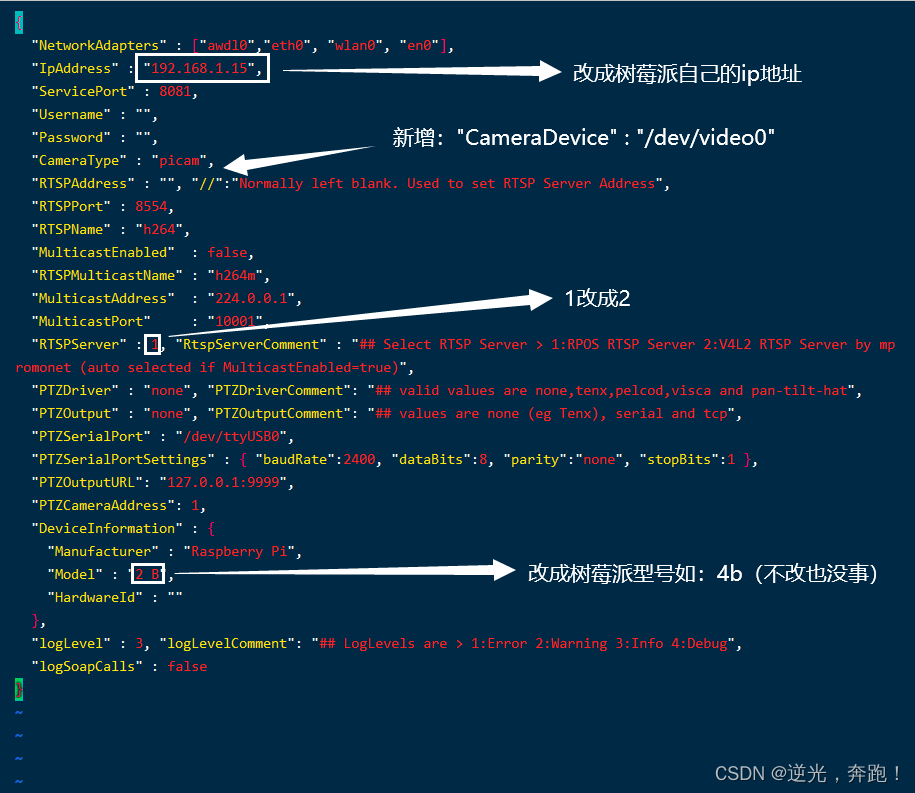
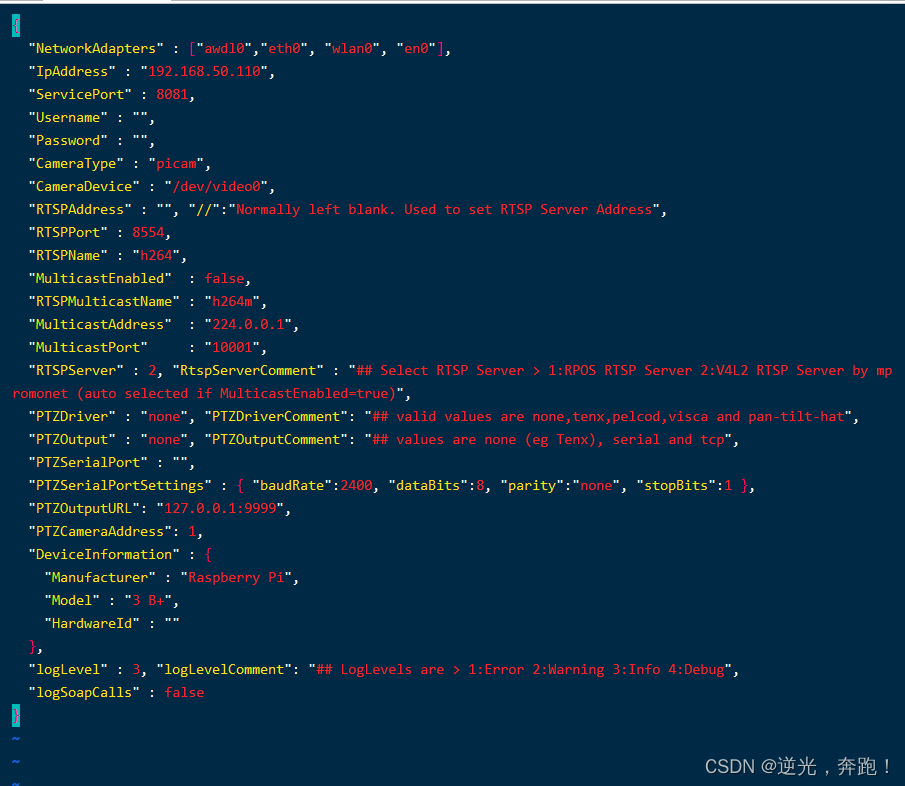
22.启动程序!!!!!!!!!!!!!!!!!
sudo node rpos.js四、使用说明
树莓派上配置好后,就可以使用网络摄像头录像机来添加设备(摄像头)并开启监控了,我身边没有网络摄像机,使用电脑上的软件来实现监控功能

软件地址:下载服务中心 (5qa.co)
下载方式:
值得一提的是,不知为何,使用软件ONVIF搜索功能搜不到树莓派设备,但可以搜到市面上卖的那种网络摄像头。
树莓派摄像头设备需要手动添加,步骤如下:



然后在主页面上就可以开启监控了

同样的做法,添加另一个树莓派设备























 7068
7068

 被折叠的 条评论
为什么被折叠?
被折叠的 条评论
为什么被折叠?








